PS湖水风景调出通透的蓝色调详细教程
摘要:photoshop教程第一步:Photoshop打开素材图,自动色阶,然后图像-调整-阴影/高光,数值自定,效果如图:第二部:转入CMYK模...
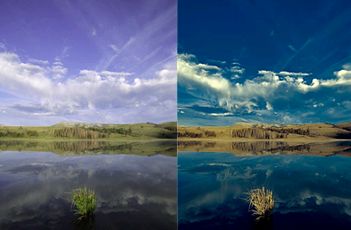


第一步:Photoshop打开素材图,自动色阶,然后图像-调整-阴影/高光,数值自定,效果如图:

第二部:转入CMYK模式,建立可选颜色调整层,分别对红色,黄色,绿色,青色,蓝色,白色,中性色,黑色进行调整,参数如下:
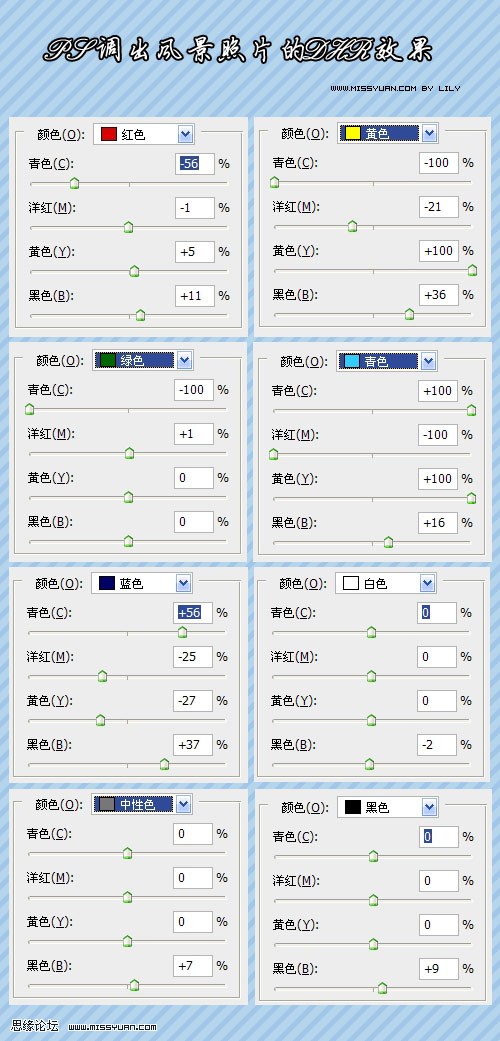
【PS湖水风景调出通透的蓝色调详细教程】相关文章:
★ PhotoShop打造高端宫廷婚纱照片HDR效果调色教程
